Hace un tiempo había mencionado el producto FilterZen (no es gratis) para habilitar filtros por rangos de fechas en nuestras listas en SharePoint 2007 en este post. Hoy vamos a ver un paso a paso para instalar una webpart de filtro por rangos de fechas. Esta funcionalidad es parte de la licencia Ultimate, que pueden ver en: http://roxority.com/filterzen-license/. Espero les resulte útil.
Paso 1: instalación
Descargamos el productos desde http://d2xb0ojpdnuh0h.cloudfront.net/roxority_FilterZen.zip y lo instalamos en el servidor de SharePoint. Podemos elegir la colección correspondiente.
Paso 2: configuración
A continuación vamos a enumerar los pasos para configurar un filtro por rango de fechas típico en donde queremos buscar aquellos elementos cuya fecha se encuentre en un rango. Para ello seguimos el siguiente instructivo: http://roxority.com/sharepoint-zen/sharepoint-value-range-filtering-the-new-simplified-way.html.
2.1 Agregar la webpart
El primer paso es agregar la webpart:
Una vez agregada, la misma aparecerá en este estado:
2.2 Conectar la webpart
Conectamos las webparts usando la opción “Send Filter Valurs To”:
2.3 Activar el modo CAML
Luego activamos la opción CAML Direct filtering mode:
Presionamos Aplicar y la webpart se verá de esta forma:
2.4 Agregar un filtro
En All Filters seleccionamos la columna por la que queremos filtrar y luego presionamos el botón “+”:
Luego, en opciones avanzadas seleccionamos la opción “range: >= x and <= y”:
2.5 Aplicar los cambios
Finalmente, aplicamos los cambios:
Y aplicamos las propiedades de la webpart. Obtendremos una webpart como la siguiente:
Paso 3: agregar más filtros
Para agregar más filtros, simplemente repetimos a partir del paso 2.4.
Y obtendremos algo como lo siguiente:
Paso 4: modificar los estilos
La modificación de estilos es muy sencilla, ya que puede ser realizada con CSS. Por ejemplo:
.rox-ifilter-all {
background: none !important;
border-color: #C1C3C5 !important;
}
.rox-ifilter-label {
color: black !important;
}
.rox-filter-button {
height: 23px;
width: 66px;
}
En caso que quieran cambiar el texto del botón de filtrado, un método muy sencillo es usar jQuery:
$(".rox-filter-button").text('Filtrar');
Y así obtendrán algo como lo siguiente:





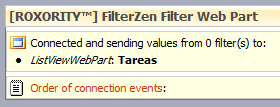









2 comentarios:
Hola, acabo de adquirir una licencia de este producto, pero tengo el problema de que no recibo el fichero con la licencia, únicamente me han pasado el keycode. me puedes decir que formato y como es el fichero de la licencia. NO hay manera de ponerme en contacto con Roxority. gracias de antemano
Hola. Realmente es algo que tendrías que ver con ellos. No tengo la respuesta. Espero puedas contactarlos.
Publicar un comentario